 시스템 튜토리얼
시스템 튜토리얼
 윈도우 시리즈
윈도우 시리즈
 버전 22621.1325 및 22623.1325에 대한 업데이트 요약을 포함하여 Win11 베타 업데이트 수정 패치 KB5022914가 출시되었습니다.
버전 22621.1325 및 22623.1325에 대한 업데이트 요약을 포함하여 Win11 베타 업데이트 수정 패치 KB5022914가 출시되었습니다.
버전 22621.1325 및 22623.1325에 대한 업데이트 요약을 포함하여 Win11 베타 업데이트 수정 패치 KB5022914가 출시되었습니다.
Microsoft는 오늘 Windows 11 Insider Preview Build 22621.1325 및 Build 22623.1325(KB5022914)를 베타 채널에 출시하여 새로운 위젯과 몇 가지 새로운 기능을 선보였습니다.
빌드 22623.1325 = 새로운 기능이 출시되었습니다.
빌드 22621.1325 = 새로운 기능은 기본적으로 꺼져 있습니다.
새 위젯: Messenger, Spotify, Phone Link 및 Xbox Game Pass
Microsoft는 Windows 참가자를 위한 베타 채널에서 Messenger, Spotify, Phone Link 및 Xbox(Game Pass)에 대한 미리 보기 위젯 지원을 출시하기 시작했습니다.
이 위젯을 사용해보고 싶다면 Microsoft Store의 위젯 컬렉션을 최신 버전으로 업데이트한 다음 위젯 패널을 열고 오른쪽 상단에 있는 "+" 선택기를 통해 원하는 위젯을 고정할 수 있습니다.
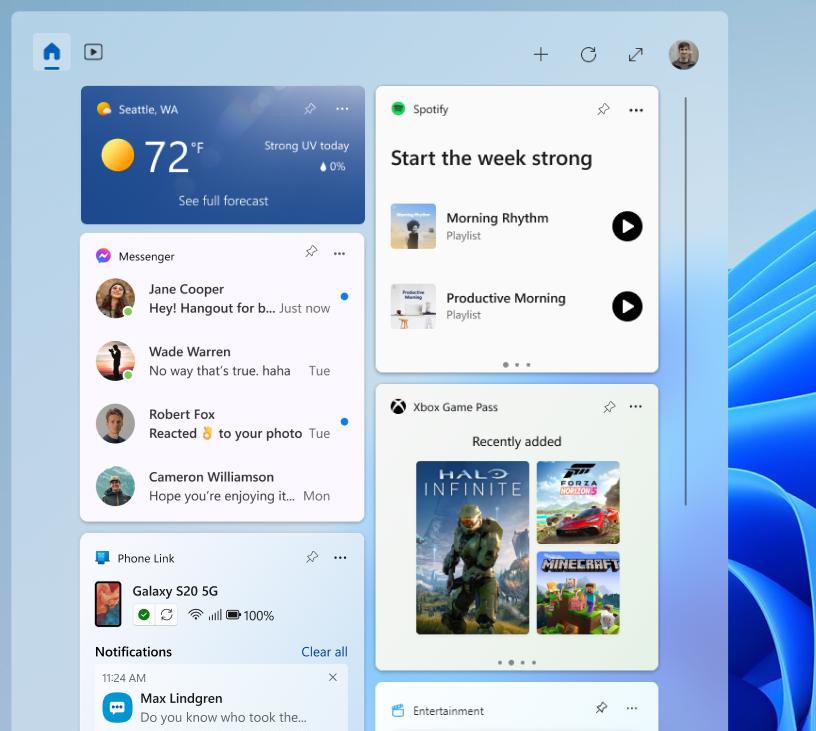
새로운 비즈니스 정책: 기본적으로 꺼져 있는 서비스를 통해 도입된 기능을 활성화합니다.
이 새로운 정책을 통해 비즈니스 고객은 꺼져 있는 장치용 Windows 업데이트에서 관리되는 연간 기능 업데이트 이외의 서비스를 통해 도입된 기능을 활성화할 수 있습니다. 기본적으로.
물론 Windows 업데이트 관리 장치는 비즈니스용 Windows 업데이트를 사용하여 클라우드에서든 WSUS(Windows Server Update Services)를 사용하여 온-프레미스에서 정책을 통해 Windows 업데이트를 관리하는 장치입니다.
22623.1325의 변경 사항 및 개선 사항
[시작 메뉴]
Microsoft는 AAD(Azure Active Directory)에 가입된 장치의 시작 메뉴에서 AI 기반 권장 사항을 제공하기 시작했습니다. 시작 메뉴를 열면 회의 준비에 도움이 되거나 공동작업 중인 파일을 빠르게 여는 등 관련 콘텐츠를 찾을 수 있습니다.
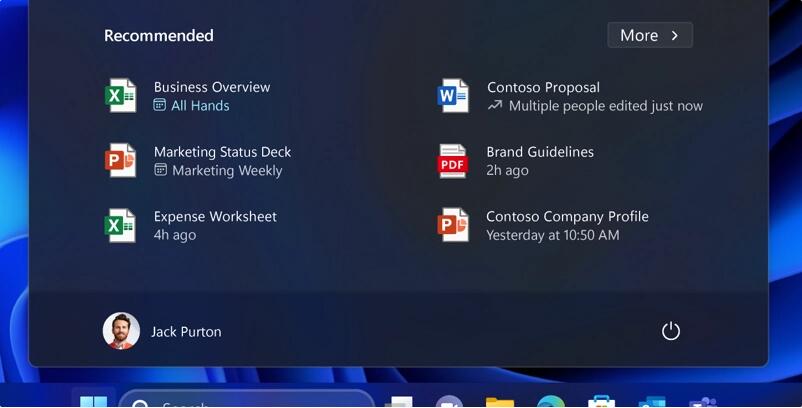
Δ AAD 지원 기기의 시작 메뉴에 있는 AI 추천 콘텐츠입니다.
빌드 22623.1325의 버그 수정
[작업 표시줄 및 시스템 트레이]
해상도 변경 후 작업 표시줄이 잘리는 문제를 수정했습니다.
빌드 22621.1325 및 빌드 22623.1325에 대한 수정
일부 프린터에 영향을 미치는 호환성 문제를 수정했습니다. 이러한 프린터는 Windows GDI(그래픽 장치 인터페이스) 프린터 드라이버를 사용합니다. 이러한 드라이버는 GDI 사양을 완전히 준수하지 않습니다.
작업 보기를 사용할 때 발생하는 안정성 문제를 해결했습니다.
네트워크에서 로컬 드라이브로 복사하는 데 영향을 미치는 문제를 해결했습니다. 일부 사용자의 경우 복제가 예상보다 느립니다.
멕시코의 2023년 일광 절약 시간 변경 명령을 지원합니다.
날짜 정보 문제를 수정했습니다. 이는 Windows와 Heimdal Kerberos 라이브러리의 일부 버전 간에 전송되는 날짜 형식에 영향을 줍니다.
구성 패키지에 영향을 미치는 문제를 해결했습니다. 승진이 필요한 특정 상황에서는 적용되지 않았습니다.
폴더 찾아보기 선택기에 표시되는 폴더에 영향을 미치는 문제를 해결했습니다.
파일 탐색기에 영향을 미치는 문제를 해결했습니다. Shift + Tab 또는 Shift + F6을 사용해도 입력 포커스가 이동하지 않습니다.
사용자 인터페이스(UI)에 영향을 미치는 문제를 해결했습니다. Bluetooth 키보드의 볼륨 높이기 및 볼륨 낮추기 명령은 표시되지 않습니다.
업데이트 설치 후 Windows의 안정성이 향상됩니다.
lsass.exe에 영향을 줄 수 있는 문제를 해결했습니다. 매우 큰 LDAP 필터가 있는 도메인 컨트롤러에 LDAP(Lightweight Directory Access Protocol) 쿼리를 보낼 때 응답이 중지되었을 수 있습니다.
Azure AD(Azure Active Directory)에 영향을 미치는 문제를 해결했습니다. 프로비저닝 패키지를 사용한 대량 프로비저닝이 실패했습니다.
소프트웨어 키보드에 영향을 미치는 문제를 해결했습니다. 재설정(공장 초기화) 후에는 OOBE(첫 실행 경험)에 표시되지 않습니다. 이러한 유형의 재설정을 수행하려면 자격 증명을 제공하기 위해 외부 키보드를 연결해야 합니다.
AppV에 영향을 미치는 문제를 해결했습니다. 파일 이름이 올바른 대소문자(대문자 또는 소문자)를 갖는 것을 방지합니다.
Universal Print의 CSP(구성 서비스 공급자)에 영향을 미치는 문제를 해결했습니다. 프린터를 설치하는 동안 명령 프롬프트 창이 나타납니다.
터치 키보드와 PIN 입력 키보드에 영향을 미칠 수 있는 문제를 해결했습니다. 장치에 로그인되어 있는 동안에는 텍스트를 입력하는 데 이 기능을 사용하지 못할 수도 있습니다.
비디오 재생 중에 블루 스크린이 표시되는 문제를 해결했습니다. 이는 모니터에서 HDR(High Dynamic Range)을 설정한 후에 발생합니다.
패리티 가상 디스크에 영향을 미치는 문제를 해결했습니다. 서버 관리자를 사용하여 생성하지 못했습니다.
IE 모드에 영향을 미치는 문제를 해결했습니다. 상태 표시줄의 텍스트가 항상 표시되는 것은 아닙니다.
컬러 필터 설정에 영향을 미치는 문제를 해결했습니다. 반전을 선택하면 시스템이 이를 회색조로 설정합니다.
Microsoft Edge에 영향을 미치는 문제를 해결했습니다. 이 문제는 Microsoft Edge에 대한 충돌하는 정책을 제거합니다. 이는 Microsoft Intune 테넌트에서 MDMWinsOverGPFlag를 설정하고 Intune이 정책 위반을 감지한 경우 발생합니다.
Appx 상태 저장소에 영향을 미치는 문제를 해결했습니다. 사용자 프로필을 삭제하면 정리가 완료되지 않습니다. 이로 인해 데이터베이스는 시간이 지남에 따라 증가했습니다. 이러한 증가로 인해 사용자가 FSLogix와 같은 다중 사용자 환경에 로그인할 때 지연이 발생할 수 있습니다.

또한 Microsoft는 오늘 Windows 11(원본 버전)의 Release Preview 채널에서 테스터에게 Windows 11 빌드 22000.1639(KB5022905)를 푸시했습니다.
위 내용은 버전 22621.1325 및 22623.1325에 대한 업데이트 요약을 포함하여 Win11 베타 업데이트 수정 패치 KB5022914가 출시되었습니다.의 상세 내용입니다. 자세한 내용은 PHP 중국어 웹사이트의 기타 관련 기사를 참조하세요!

핫 AI 도구

Undresser.AI Undress
사실적인 누드 사진을 만들기 위한 AI 기반 앱

AI Clothes Remover
사진에서 옷을 제거하는 온라인 AI 도구입니다.

Undress AI Tool
무료로 이미지를 벗다

Clothoff.io
AI 옷 제거제

AI Hentai Generator
AI Hentai를 무료로 생성하십시오.

인기 기사

뜨거운 도구

메모장++7.3.1
사용하기 쉬운 무료 코드 편집기

SublimeText3 중국어 버전
중국어 버전, 사용하기 매우 쉽습니다.

스튜디오 13.0.1 보내기
강력한 PHP 통합 개발 환경

드림위버 CS6
시각적 웹 개발 도구

SublimeText3 Mac 버전
신 수준의 코드 편집 소프트웨어(SublimeText3)

뜨거운 주제
 7439
7439
 15
15
 1363
1363
 52
52
 76
76
 11
11
 31
31
 19
19
 Win11 LTSC는 개인 사용자에게는 전혀 적합하지 않나요? LTSC 버전의 장단점 분석
Jun 25, 2024 pm 10:35 PM
Win11 LTSC는 개인 사용자에게는 전혀 적합하지 않나요? LTSC 버전의 장단점 분석
Jun 25, 2024 pm 10:35 PM
Microsoft는 각각 다른 사용 시나리오를 대상으로 하는 여러 버전의 Windows 시스템을 제공합니다. Home, Professional, Education 및 Enterprise 버전 외에도 대기업 및 조직의 특정 요구 사항에 맞게 설계된 특별 LTSC 버전도 있습니다. Windows 11 LTSC는 최근 큰 인기를 끌었지만 일반적으로 사용되는 기능이 부족하고 개인 사용자에게 적합하지 않습니다. 그리고 이 버전은 아직 공식적으로 출시되지 않았으며, 2024년 하반기 9월쯤 출시될 것으로 예상됩니다. 흥미로운 점: Windows 1.0에서 11로, Windows 버전의 진화. Windows 11 LTSC란 무엇입니까? Windows 11 LTSC는 Windows 11 운영 체제의 기능입니다.
 Win11 24H2는 보안 규칙을 조정하고 NAS 사용자 액세스가 실패할 수 있습니다.
Jun 25, 2024 pm 05:23 PM
Win11 24H2는 보안 규칙을 조정하고 NAS 사용자 액세스가 실패할 수 있습니다.
Jun 25, 2024 pm 05:23 PM
디지털 매니아라면 모두 Microsoft가 Windows 1124H2의 미리 보기 버전을 출시했으며 Windows 1124H2의 공식 버전이 곧 출시될 것이라는 사실을 알고 있을 것입니다. 이는 매우 중요한 버전 업데이트이므로 많은 친구들이 이에 주목하고 있습니다. 물론, Windows 1124H2에서 가장 주목할만한 점은 AI의 새로운 기능과 개선 사항입니다. Microsoft가 Copliot를 심층적으로 통합할 것이라고 합니다. 그러나 AI는 이 기사의 주제가 아닙니다. 이 기사의 주제는 일부 NAS 사용자에게 영향을 미칠 수 있는 Windows 1124H2 버전의 두 가지 새로운 보안 규칙 변경 사항을 독자에게 소개하는 것입니다. 특히 Windows 1124H2 버전에서 Microsoft는 두 가지 중요한 네트워크 액세스 규칙을 변경합니다.
 두 번째 모니터에 win11 듀얼 스크린 캘린더가 없으면 어떻게 해야 하나요?
Jun 12, 2024 pm 05:47 PM
두 번째 모니터에 win11 듀얼 스크린 캘린더가 없으면 어떻게 해야 하나요?
Jun 12, 2024 pm 05:47 PM
Windows 11에서 일상 업무와 루틴을 구성하는 중요한 도구는 작업 표시줄에 시간과 날짜를 표시하는 것입니다. 이 기능은 일반적으로 화면 오른쪽 하단에 있으며 시간과 날짜에 즉시 액세스할 수 있습니다. 이 영역을 클릭하면 달력이 나타나 별도의 앱을 열지 않고도 다가오는 약속과 날짜를 더 쉽게 확인할 수 있습니다. 그러나 여러 모니터를 사용하는 경우 이 기능에 문제가 발생할 수 있습니다. 특히 연결된 모든 모니터의 작업 표시줄에는 시계와 날짜가 표시되지만 두 번째 모니터에서 날짜와 시간을 클릭하여 달력을 표시하는 기능은 사용할 수 없습니다. 현재 이 기능은 메인 디스플레이에서만 작동합니다. 이는 Windows 10과 달리
 시스템 복원에서는 이 드라이브에 대해 시스템 보호를 활성화해야 한다는 메시지를 표시합니다.
Jun 19, 2024 pm 12:23 PM
시스템 복원에서는 이 드라이브에 대해 시스템 보호를 활성화해야 한다는 메시지를 표시합니다.
Jun 19, 2024 pm 12:23 PM
컴퓨터에는 복원 지점이 있으며, 시스템이 복원되면 "이 드라이브에서 시스템 보호를 활성화해야 합니다."라는 메시지가 표시됩니다. 이는 일반적으로 시스템 보호 기능이 켜져 있지 않음을 의미합니다. 시스템 보호는 시스템 파일 및 설정을 백업하기 위해 시스템 복원 지점을 생성할 수 있는 Windows 운영 체제에서 제공하는 기능입니다. 이렇게 하면 문제가 발생하면 이전 상태로 되돌릴 수 있습니다. 시스템에 오류가 발생하고 데스크탑으로 들어가 시스템을 시작할 수 없는 경우 다음 방법만 시도해 볼 수 있습니다. 문제 해결-고급 옵션-명령 프롬프트 명령 1 netstartvssrstrui.exe/offline:C:\windows=active 명령 2 cd%windir%\ system32 \configrenSYSTEMsy
 Win11 24H2를 설치할 가치가 있나요? Win11 24H2와 23H2의 차이점을 비교하세요.
Jun 11, 2024 pm 03:17 PM
Win11 24H2를 설치할 가치가 있나요? Win11 24H2와 23H2의 차이점을 비교하세요.
Jun 11, 2024 pm 03:17 PM
win1124h2 버전은 많은 사용자들이 기대하고 있는 버전입니다. 이제 Win1124H2의 소규모 업데이트가 완료되었으므로 더 큰 모멘트 업데이트를 환영할 것입니다. 그러나 많은 사용자들이 win1124h2가 사용하기 쉬운지 묻고 있습니다. Win1124H2와 23H2의 차이점은 무엇입니까? 이 사이트에서는 Win1124H2와 23H2의 차이점을 사용자에게 주의 깊게 소개합니다. Win1124H2와 23H2의 차이점은 무엇입니까? Windows 1124H2 업데이트는 설정 애플리케이션에 많은 조정과 새로운 기능을 제공하고 제어판 관련 기능/특징의 마이그레이션을 가속화합니다. 향상된 접근성 Windows 1124H2에는 색상 필터를 포함한 다양한 접근성 개선 사항이 포함되어 있습니다.
 Windows 11에서 바탕 화면 아이콘을 클릭할 때 응답하지 않는 문제에 대한 빠른 솔루션
Jun 05, 2024 pm 01:03 PM
Windows 11에서 바탕 화면 아이콘을 클릭할 때 응답하지 않는 문제에 대한 빠른 솔루션
Jun 05, 2024 pm 01:03 PM
요즘 점점 더 많은 사람들이 win11 시스템을 사용하고 있습니다. 이 시스템에는 필연적으로 몇 가지 문제가 있습니다. 최근에는 win11에서 바탕 화면 아이콘을 클릭할 때 응답이 없는 문제가 발생했습니다. 방법 1 1. Windows 10 바탕 화면에서 왼쪽 하단에 있는 시작 버튼을 마우스 오른쪽 버튼으로 클릭한 다음 팝업 메뉴에서 "실행" 메뉴 항목을 선택합니다. 2. Windows 10 실행 창이 열리면 해당 창에 regedit 명령을 입력한 후 확인 버튼을 클릭하세요. 3. 레지스트리 편집기 창이 열립니다. 창에서 Computer\HKEY_CURRENT_USER\Software\Microsoft\Windows\를 찾습니다.
 내 win11 배경화면이 잠겨서 변경할 수 없으면 어떻게 해야 합니까? 내 컴퓨터 배경화면이 잠겨서 변경할 수 없으면 어떻게 해야 합니까?
Jun 09, 2024 pm 08:58 PM
내 win11 배경화면이 잠겨서 변경할 수 없으면 어떻게 해야 합니까? 내 컴퓨터 배경화면이 잠겨서 변경할 수 없으면 어떻게 해야 합니까?
Jun 09, 2024 pm 08:58 PM
내 win11 배경화면이 잠겨서 변경할 수 없으면 어떻게 해야 합니까? 사용자는 이 컴퓨터를 직접 클릭한 다음 검색 상자를 클릭하고 %ProgramData%MicrosoftWindows를 직접 입력하여 작업을 수행할 수 있습니다. 이제 이 웹사이트에서는 Win11 배경화면이 잠겨 변경할 수 없는 경우에 대한 자세한 설명을 사용자에게 자세히 소개하겠습니다. win11 배경화면이 잠겨 있어 변경할 수 없습니다. 자세한 설명 방법 1: 1. 마우스를 두 번 클릭하여 [내 PC]로 들어갑니다. 2. 입력 후 페이지 상단 검색창에 [%ProgramData%MicrosoftWindows]와 같은 코드 문자열을 입력한 후 Enter를 클릭하세요. 3. 그런 다음 아래 폴더에서 [systemdata]를 찾아 클릭하세요.
 이유 없이 데스크탑으로 자주 돌아가는 win11 시스템에 대한 가장 효과적인 솔루션에 대한 가장 효과적인 솔루션
Jun 05, 2024 pm 04:45 PM
이유 없이 데스크탑으로 자주 돌아가는 win11 시스템에 대한 가장 효과적인 솔루션에 대한 가장 효과적인 솔루션
Jun 05, 2024 pm 04:45 PM
일부 백그라운드 프로그램은 집중을 시도하는 동안 현재 앱에서 튀어나올 수 있습니다. 이는 일반적으로 정기적으로 업데이트하거나 정보를 표시해야 하는 일부 응용 프로그램으로 인해 발생합니다. 그렇다면 해결 방법은 무엇입니까? 아래를 살펴보겠습니다! 1. 백그라운드 프로그램을 확인하고 Ctrl+Shift+Esc 단축키를 사용하여 작업 관리자를 즉시 엽니다. 시스템 프로세스가 아니고 익숙하지 않은 프로그램에 중점을 두고 현재 실행 중인 애플리케이션과 백그라운드 프로세스 목록을 주의 깊게 검토하세요. 의심스럽거나 원치 않는 프로그램을 발견한 경우 해당 프로그램을 마우스 오른쪽 버튼으로 클릭하고 "작업 끝내기"를 선택하여 프로그램을 닫습니다. 2. 시스템 업데이트 확인을 수행하고 드라이버 및 시스템 보안 업데이트를 포함하여 사용 가능한 모든 업데이트를 설치합니다. 시작 버튼을 클릭한 다음 설정 아이콘(



